windows sandbox 是 windows 10 内置的一项轻量级虚拟化功能,能够在隔离环境中运行应用程序,避免对主系统产生影响,因此我经常使用它来测试来源不明或安全性未知的软件。但近期在使用过程中,频繁遇到“与沙盒的连接已丢失”的错误提示,导致无法完成正常测试任务。经过反复排查和尝试,我最终定位到问题原因,并成功修复。现将完整的解决步骤整理如下,供遇到相同问题的用户参考,帮助快速恢复 windows sandbox 的正常使用。
1、右键点击开始菜单中的 Windows Sandbox 图标,选择“卸载”选项。

2、在弹出的“设置”窗口中,进入“应用和功能”页面,找到“程序和功能”部分,点击“启用或关闭 Windows 功能”。

3、打开“Windows 功能”对话框后,取消勾选“Windows Sandbox”选项,然后点击“确定”按钮,开始卸载该功能。
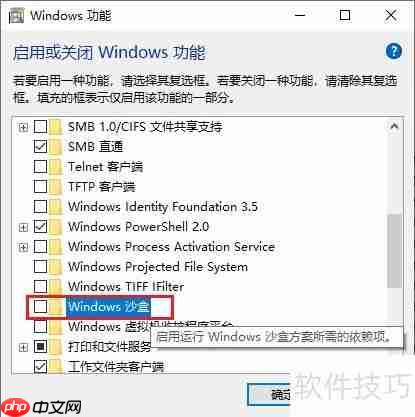
4、系统将自动移除 Windows Sandbox 相关组件,此过程可能需要几分钟时间。

Raza Microelectronics, Inc.(RMI公司)是勇于创新的信息基础架构半导体解决方案领导厂商,其产品广泛地被应用于改善不断演进的信息基础设施。在这个演进过程中,数据中心和家庭之间的连接在强度和速率方面都逐渐升级;安全和智能化已经成为每一个网络系统环境的要求;同时,边缘网络日益成为瓶颈,促使业界需要更具扩展能力及成本优势的智能网络接入方法。RMI公司为信息基础架构设计并提供多样化的解决方案,为下一代灵活的企业和数据中心应用、智能接入和数字影像系统奠定基础。 RMI远程方法调用目录 一、
 0
0

5、重启电脑后,再次进入“启用或关闭 Windows 功能”窗口,重新勾选“Windows Sandbox”选项,点击“确定”,系统将自动重新安装并配置该功能。

6、配置完成后,根据提示再次重启计算机。
7、重启完成后,通过开始菜单启动 Windows Sandbox,即可恢复正常运行,隔离环境稳定可用。

以上就是Sandbox连接丢失解决方法的详细内容,更多请关注php中文网其它相关文章!

每个人都需要一台速度更快、更稳定的 PC。随着时间的推移,垃圾文件、旧注册表数据和不必要的后台进程会占用资源并降低性能。幸运的是,许多工具可以让 Windows 保持平稳运行。

Copyright 2014-2025 https://www.php.cn/ All Rights Reserved | php.cn | 湘ICP备2023035733号